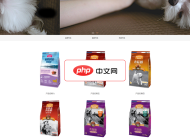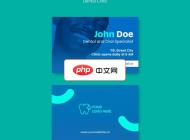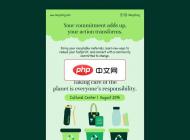-

- 如何配置VSCode与Jupyter Notebook进行交互式数据科学编程?
- 首先安装Python、VSCode及Python扩展,再通过pip安装jupyter;接着在VSCode中创建或打开.ipynb文件,使用Shift+Enter运行单元格;然后通过Ctrl+Shift+P选择Python解释器并确保安装ipykernel以匹配内核;最后启用变量查看器、代码块分隔符和常用数据科学库支持,实现高效交互式编程。
- VSCode . 开发工具 822 2025-10-04 15:15:02
-
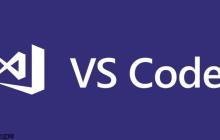
- VSCode的自动保存功能如何开启?
- 在VSCode中开启自动保存需进入“文件”→“首选项”→“设置”,搜索autosave并选择Files:AutoSave模式,可选afterDelay、onFocusChange或onWindowChange,其中afterDelay可设置延迟时间如1000毫秒,启用后状态栏显示保存状态以确认生效。
- VSCode . 开发工具 384 2025-10-04 15:12:02
-
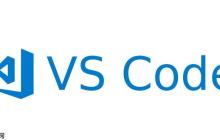
- 如何调试在Docker容器中运行的应用?
- 查看容器日志是调试Docker应用的关键步骤,通过dockerlogs[容器名或ID]可直接获取应用的标准输出和错误信息,便于快速定位启动失败或异常抛出等问题。
- VSCode . 开发工具 468 2025-10-04 14:36:03
-

- 如何忽略VSCode的临时文件,避免它们被提交到Git?
- 答案:通过配置.gitignore文件可有效避免VSCode临时文件提交至Git仓库。1.在项目根目录的.gitignore中添加.vscode/、*.swp等条目;2.可设置全局.gitignore实现所有项目统一忽略;3.若文件已被跟踪,需用gitrm--cached取消跟踪。正确配置能防止编辑器文件污染版本库。
- VSCode . 开发工具 743 2025-10-04 14:22:02
-

- 怎么在VSCode里使用正则表达式替换?
- 在VSCode中启用正则替换可大幅提升编辑效率,使用Ctrl+H打开全局替换面板,点击.*图标或按Alt+R开启正则模式,基于JavaScript语法支持捕获组和常用表达式,如将console.log(x)替换为debug(x)可输入查找console\.log$$([^)]+)$$,替换为debug($1),删除空行可用^\\s*$\n替换为空,配合全选匹配项实现批量处理。
- VSCode . 开发工具 965 2025-10-04 13:57:03
-

- VSCode的代码结构导航有哪些快捷方式?
- F12或Ctrl+点击可跳转到定义,快速查看函数、变量或类的定义位置,提升开发效率。
- VSCode . 开发工具 513 2025-10-04 13:28:03
-

- 怎样在VSCode中配置外部工具集成?
- 通过配置tasks.json和launch.json,可将外部工具集成到VSCode中;任务用于执行命令如编译脚本,调试用于分析运行过程,配合扩展可实现高效开发。
- VSCode . 开发工具 585 2025-10-04 12:59:02
-

- 如何识别并禁用那些拖慢VSCode性能的“罪魁祸首”扩展?
- 答案:VSCode变慢多因扩展拖累,可通过Developer:StartupPerformance和ShowRunningExtensions定位高耗时或高CPU占用扩展,优先排查大型语言包、格式化工具等高危类型,使用--disable-extensions干净启动并逐步启用以锁定问题源,禁用非必要扩展即可提升性能。
- VSCode . 开发工具 984 2025-10-04 12:51:02
-

- 如何配置VSCode以支持Java开发?
- 首先安装JDK并配置JAVA_HOME与PATH,然后在VSCode中安装ExtensionPackforJava,接着创建标准项目结构或使用Maven/Gradle,最后通过插件支持编写、运行和调试Java程序。
- VSCode . 开发工具 1090 2025-10-04 12:39:02
-
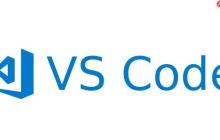
- 怎样使用VSCode的Code Runner扩展快速运行代码片段?
- 安装CodeRunner扩展后,通过右键菜单、快捷键Ctrl+Alt+N或点击运行按钮即可执行代码,输出结果显示在集成终端;配置code-runner.runInTerminal为true可支持输入交互,preserveFocus设为false自动跳转到输出,clearPreviousOutput保持输出整洁,executorMap自定义语言执行命令,处理多文件时注意运行目录和编译环境设置。
- VSCode . 开发工具 418 2025-10-04 12:33:01
-
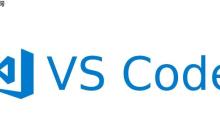
- 如何切换VSCode的主题?
- 切换VSCode主题只需打开命令面板输入“theme”,选择Preferences:ColorTheme,从列表中选中如Dark+或Light+等主题回车应用,也可通过设置界面搜索“theme”进行更改,即时生效无需重启。
- VSCode . 开发工具 662 2025-10-04 12:26:02
-

- 怎样在VSCode中快速选中相同词语?
- 在VSCode中快速选中相同词语可通过快捷键实现:Windows/Linux使用Ctrl+Shift+L,macOS使用Cmd+Shift+L,将光标所在词的所有匹配项转为多光标选中状态;2.右键点击词语后选择“选择所有出现的位置”可达到相同效果,适合不熟悉快捷键的用户;3.也可通过Ctrl+F打开搜索框,输入词语后点击“全部选中”图标或按Alt+Enter,一次性选中所有匹配内容。熟练使用这些方法能显著提升编辑效率。
- VSCode . 开发工具 1031 2025-10-04 12:14:02
-

- 在Linux服务器上,如何通过命令行无头(headless)模式运行VSCode进行远程开发?
- Linux服务器无法直接运行图形化版VSCode,可通过Remote-SSH或code-server实现远程开发。1.使用Remote-SSH:本地安装VSCode并添加Remote-SSH扩展,通过SSH连接服务器,自动部署VSCodeServer,所有操作在远程执行,支持完整功能。2.使用code-server:在服务器下载安装code-server,启动服务并配置密码与端口,浏览器访问指定地址即可使用,适合无本地IDE场景。两种方式均无需图形界面,推荐Remote-SSH用于日常开发,co
- VSCode . 开发工具 847 2025-10-04 12:10:02
-

- VSCode的终端可以分屏吗?
- 答案:VSCode终端支持分屏操作。可通过点击右上角下拉箭头选择新建垂直或水平终端,或使用快捷键Ctrl+\(Windows/Linux)或Cmd+\(Mac)进行垂直分屏,通过命令面板输入“Terminal:SplitinActiveDirection”实现分屏,各分区独立运行可拖动调整大小。
- VSCode . 开发工具 511 2025-10-04 12:09:02
-

- 如何为VSCode配置语言特定设置?
- 通过语言特定设置可定制VSCode中不同编程语言的编辑行为。使用命令面板打开语言设置或手动编辑settings.json文件,用方括号标注语言ID(如[python]),配置缩进、格式化等规则。常见语言ID包括python、javascript、markdown等,可在状态栏查看当前语言ID。该设置适用于统一团队代码风格,如Python用4空格缩进,JavaScript用2空格;禁用特定语言的默认格式化,启用Markdown自动换行等。设置可保存在用户或工作区级别,便于共享,提升开发效率。
- VSCode . 开发工具 601 2025-10-04 11:58:02

PHP讨论组
组员:3305人话题:1500
PHP一种被广泛应用的开放源代码的多用途脚本语言,和其他技术相比,php本身开源免费; 可以将程序嵌入于HTML中去执行, 执行效率比完全生成htmL标记的CGI要高许多,它运行在服务器端,消耗的系统资源相当少,具有跨平台强、效率高的特性,而且php支持几乎所有流行的数据库以及操作系统,最重要的是